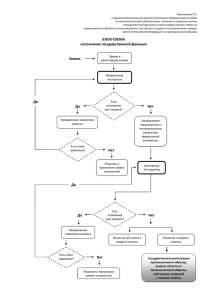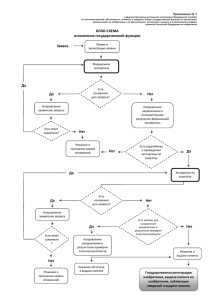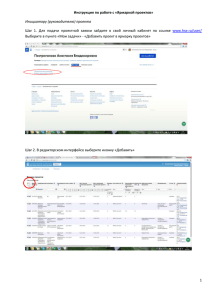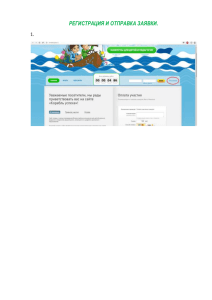Руководство по проведению Запроса предложений
advertisement
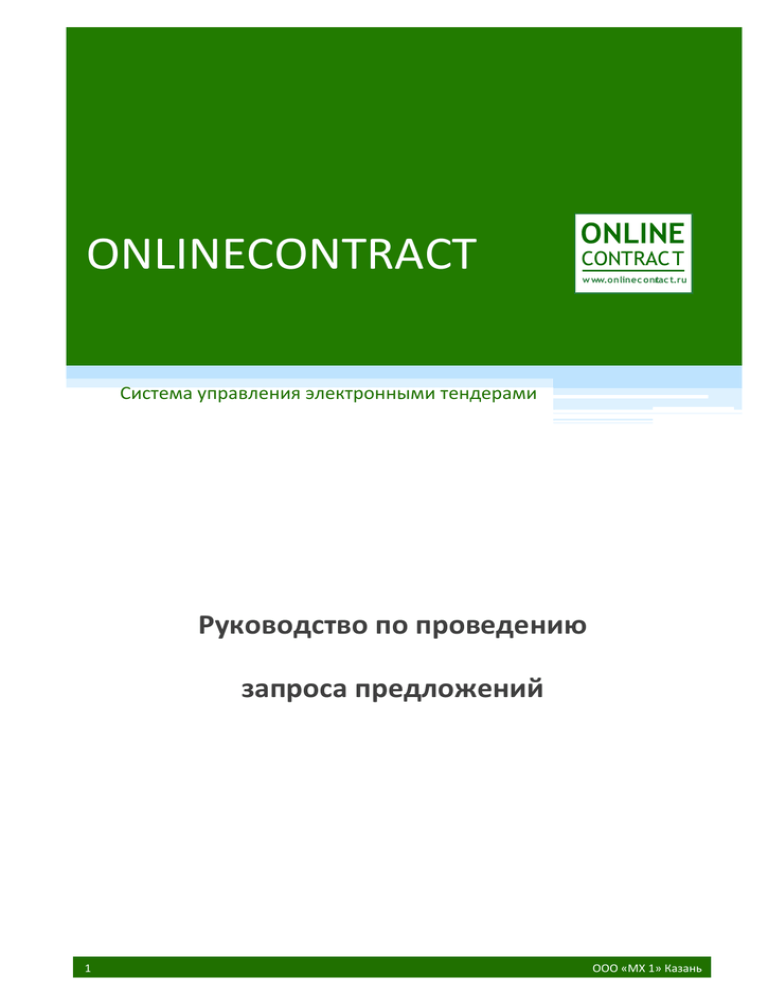
ONLINECONTRACT ONLINE CONTRACT w ww.onlinec ontrac t.ru Система управления электронными тендерами Руководство по проведению запроса предложений 1 ООО «MX 1» Казань 2009 200920092009 Оглавление Шаг первый. Формирование проекта заявки на проведение Запроса предложений Заказчиком…………...3 Шаг второй. Формирование заявки на проведение Запроса предложений..................................................4 Шаг третий. Проверка и публикация заявки на проведение запроса предложений Оператором системы................................................................................................................................................................5 Шаг четвертый. Формирование заявки на участие в Запросе предложений…………………………………………….6 Шаг пятый. Выбор поставщика………………………………………………………………………………………………………………….….7 Шаг шестой. Проставление оценки для заказчика и поставщика……………………………………………………………….10 2 ООО «MX 1» Казань 2009 200920092009 Проведение тендера посредством Запроса предложений Шаг первый. Формирование проекта заявки на проведение Запроса предложений Формирование проекта заявки на проведение запроса предложений осуществляется при помощи Мастера создания тендеров. Мастер создания тендеров - это настройка для формирования проекта заявки на проведение тендера. Кнопка «Мастер создания тендеров» находится под фильтром, на главной странице «Корпоративных закупок». Для формирования проекта заявки на проведение запроса предложений необходимо ответить на вопросы «Мастера создания тендеров»(рис.1): 1. в способе проведения тендера выбрать «Я хочу купить»; 2. указать предмет тендера; 3. определить, будет ли ваша компания проводить налоговые вычеты; 4. выбрать в проекте заявки тип – «Запрос предложений»; 5. определить будет ли ваша компания осуществлять экспорт в zakupki.gov.ru; 6. определить валюту запроса предложений; 7. определить, будет ли указана в заявке на проведение тендера начальная стоимость; Рисунок 1. Мастер создания тендеров После заполнения позиций Мастера создания тендеров необходимо кликнуть по кнопке «Создать заявку». 3 ООО «MX 1» Казань 2009 200920092009 Шаг второй. Формирование заявки на проведение Запроса предложений Результатом работы Мастера создания тендеров является заявка на проведение запроса предложений со статусом «Черновик заявки». При заполнении заявки на проведение запроса предложений Заказчик должен обязательно заполнить поля «Дата и время подведения итогов», «Место поставки» и «Документы к запросу предложений». Заполнение полей «Особые условия» и «Потенциальные поставщики» остается на усмотрение Заказчика. Поля «Начальная цена контракта (с учетом НДС)» и «Цена контракта (без НДС)» заполняются автоматически после заполнения позиций спецификации (рис.2). В спецификации необходимо заполнить все поля. Рисунок 1. Заявка на формирование запроса предложений Проверка и публикация заявки в системе осуществляется Оператором. Для отправки заявки Оператору системы Заказчику необходимо кликнуть по кнопке «Отправить оператору», находящейся в верхней части страницы заявки. 4 ООО «MX 1» Казань 2009 200920092009 Шаг третий. Проверка и публикация заявки на проведение запроса предложений Оператором системы После отправки заявки на проверку Оператору системы она автоматически меняет статус с «Черновика» на «Проверка» (рис. 3). Рисунок 3. Заявка на формирование запроса предложений При этом Заказчику доступны следующие возможные действия: 1. вернуться к списку; 2. внести изменения в заявку. Нажатие кнопки «Вернуться к списку» приведет к переходу Заказчика на главную страницу «Корпоративных Закупок». Нажатие кнопки «Внести изменения в заявку» приведет к смене статуса заявки с «Проверки» на «Черновик заявки». После чего Заказчик получит возможность внести соответствующие изменения и вновь отправить заявку на проверку Оператору системы. В ходе проверки заявки Оператор может либо вернуть заявку на доработку, тогда заявка перейдет в статус «Черновик», либо опубликовать заявку, тогда заявка перейдет в статус «Опубликован». 5 ООО «MX 1» Казань 2009 200920092009 Шаг четвертый. Формирование заявки на участие в Запросе предложений Формирование заявки на участие в запросе предложений заключается в формировании спецификации. Для формирования спецификации необходимо кликнуть по кнопке «Приступить к формированию спецификации», находящейся в правой части страницы (рис. 4). Рисунок 4. Параметры запроса предложений Формирование спецификации заключается в выставлении ценового предложения Участником. В спецификации Заказчиком выставлены технические характеристики товара, условия оплаты, срок поставки и наличие на складе. Участник может предложить товар с иными техническими характеристиками или предложить другие условия оплаты, срок поставки и наличие на складе. Для выставления условий Заказчика, Участнику необходимо поставить галочку, находящуюся рядом с позицией (рис. 5). Рисунок 5. Спецификация 6 ООО «MX 1» Казань 2009 200920092009 Шаг пятый. Выбор поставщика При наступлении указанного в параметрах запроса предложений времени, тендер переводится в статус «ЗП завершен». При этом Заказчик увидит следующую форму для формирования выписки запроса предложений (рис. 6). Рисунок 6. Форма для формирования запроса предложений В нижней части страницы приведена сводная спецификация. Для каждой позиции указана стартовая цена (указал Заказчик) и цены введенные Участниками. Там же приведены и значение полей с характеристиками товара, сроками поставки и пр. Проанализировав сводную спецификацию, Заказчик может принять одно из 3-х решений: 1. Выбрать заявку одного из участников в полном объеме нажав кнопку «Выбрать участника» (рис. 7). Для этого необходимо поставить отметку возле наименования Участника, ввести обоснование выбора и нажать кнопку «Выбрать участника». 7 ООО «MX 1» Казань 2009 200920092009 Рисунок 7. Выбор поставщика 2. Выбрать по спецификации позиции у разных Участников нажав кнопку «Выбрать по спецификации» (рис. 8). Выбранные строки будут подсвечены зеленым цветом. Выбор завершается нажатием кнопки «Завершить формирование выписки». Кнопка будет разблокирована после того, как Заказчик заполнит поле «Обоснование выбора». Рисунок 8. Выбор победителя по спецификации 8 ООО «MX 1» Казань 2009 200920092009 После нажатия на кнопку «Завершить формирование выписки» автоматически сформируется выписка(рис. 9). Рисунок 9. Выписка запроса предложений После формирования выписки, запрос предложений переводится в состояние «ЗП закрыт». Все участники получают доступ к сформированной выписке запроса предложений. 3. Отменить результат запроса предложений. Для отмены результата запроса предложений Заказчику необходимо указать обоснование отмены и нажать кнопку «Отменить формирование ЗП». 9 ООО «MX 1» Казань 2009 200920092009 Шаг шестой. Проставление оценки для заказчика и поставщика После перевода запроса предложений на стадию закрыт, для заказчиков и участников становится доступна форма для проставления оценки (рис. 10). Проставленные в системе оценки будут доступны только оператору. Рисунок 10. Форма для проставления оценки для заказчика Оценить поставщика (или заказчика) можно по двум критериям: «Сделка состоялась» и «Не выполнил обязательства». При этом пользователь может оставить комментарий, поле не обязательно для заполнения. После проставления оценки форма становится не доступной для редактирования. 10 ООО «MX 1» Казань 2009 200920092009